Den trådløse hjemmenetværk, når rent provinsen Geekdom, er blevet den primære måde, vi opretter forbindelse til internettet. Men når du opretter dit trådløse netværk, er forsøget på at logge ind, kan du se en liste over netværk med lister som HOME-C9F, myqwest6912, eller en anden virvar af bogstaver og tal. For at indstille dit netværk fra hinanden, vil vi vise dig, hvordan du ændrer navnet og gøre det entydigt din. Her er du:
Steps
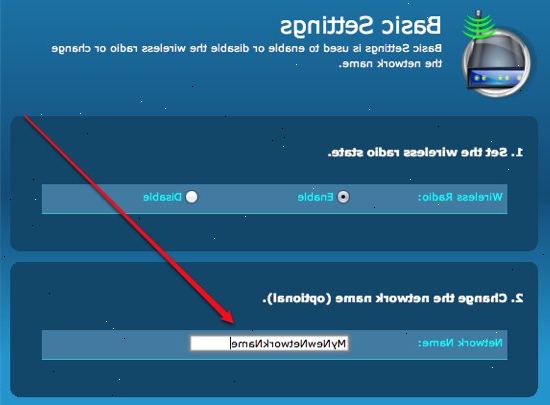
- 1Kontroller dine forbindelser. Sørg for, at routeren er tændt, forbundet til internettet, og at computeren er tilsluttet til en af Ethernet-porte. Senest har router fabrikanter brugt gule porte til ethernet, men hvis ikke, vil de generelt være tydeligt mærket som sådan.
- 2Starte en browser på din computer. Kontroller din forbindelse til internettet ved at navigere til en kendt hjemmeside, såsom www.google.com.
- Du kan omdøbe din router uden at være forbundet til internettet, men det gør test-forbindelser langt mere problematisk.
- 3Indtast din routers IP-adresse i browserens baren. Dette varierer lidt fra producent til producent, og vil blive opført i dokumentationen. Her er nogle almindelige dem:
- Qwest (AKA CenturyLink), Dlink, Netgear, Trendnet, Senao: 192.168.0.1
- Linksys, 3Com, Asus, Dell, US Robotics: 192.168.1.1
- Belkin, Microsoft og SMC: 192.168.2.1
- Apple: 10.0.1.1
- Hvis du har forlagt din dokumentation, og du ikke kan se din router anført her, søgning på Google for din router navn og "standard IP-adresse" for at finde de korrekte oplysninger.
- En anden måde at finde din routers IP-adresse: på en pc, skal du åbne kommandoprompten (klik på Start> Run / Søg cmd), og indtast ipconfig. Kig efter Standardgateway linje, og prøv dette nummer.
- På en Macintosh, skal du åbne Netværk kontrolpanelet (Systemindstillinger..., Network) og kigge efter Router: Dette er din routers IP-adresse.
- 4Log ind. Hvis du bliver bedt, skal du indtaste din router brugernavn og adgangskode, og logge ind på din router. Ikke alle routere vil kræve dette trin. Hvis din router som standard at kræve en adgangskode, vil det blive opført med dokumentationen. Hvis ja, er standard password generelt "admin", og du kan forlade feltet Brugernavn stå tomt.
- 5Naviger til den trådløse indstillinger. Når routerens webbaserede setup åbnes, kigge efter den knap eller fane med navnet "wireless" eller "Trådløs opsætning", eller noget tilsvarende navngivne. Denne side kan indeholde mange forskellige indstillinger, men vi kun på udkig efter én.
- Kig efter et felt, der er mærket "SSID" eller "Network Name", "Wireless Network Name", "Router Name," eller nogle variant. Det kan blive udfyldt med en standard navn, såsom "Dlink", "linksys", "myquest23456", eller en anden lige spændende navn.
- 6Indtast et nyt navn til dit trådløse netværk. Vær kreativ, give netværket et navn, som du vil skille sig ud for dig-men ikke gør det alt for personligt: nogen i nærheden, der er på udkig efter et trådløst netværk vil se, at navn.
- 7Gem dit nye navn. Klik på "Apply", "Gem indstillinger", "Gem" eller hvad dit konfigurationsskærmbillede bruger til at færdiggøre processen og gemme dine ændringer.
- Bekræft din nye netværk navn ved hjælp af en trådløs enhed, som f.eks en bærbar computer, tablet eller smartphone. Log ind med de nye oplysninger, og kontroller alt fungerer.
- 8Luk browservinduet. Installationen er fuldført!
Tips
- Hvis du har indtastet IP-adressen på routeren korrekt, og det er stadig ikke reagerer, kan du prøve at nulstille routeren. Metoden til at gøre, som vil indgå i dokumentationen eller på producentens websted. Dette skulle nulstille IP-adresse til standard tilstand.
- Husk, at når nogen kommer inden for rækkevidde af det trådløse netværk, i stedet for at se en standard navn for routeren, vil de se dit personlige router navn.
Advarsler
- Aldrig sat personligt identificerbare oplysninger eller din adgangskode, da navnet på dit netværk, og altid password-beskytte dit netværk!
